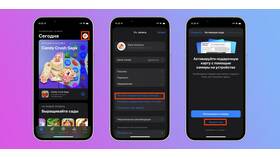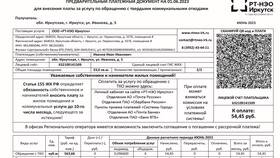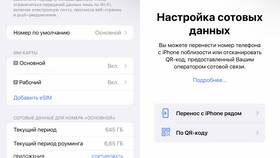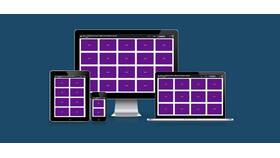Современные смартфоны на Android могут заменить стандартный пульт дистанционного управления для телевизионных приставок. Рассмотрим несколько способов настройки такого управления.
Содержание
Способы подключения Android как пульта
| Метод | Требования | Преимущества |
| Инфракрасный порт (IR) | Наличие IR-блютуса в смартфоне | Не требует подключения приставки к сети |
| Wi-Fi/Bluetooth | Поддержка приставкой сетевого управления | Расширенные функции управления |
| Специальные приложения | Подключение через локальную сеть | Дополнительные возможности настройки |
Настройка через инфракрасный порт
Проверка оборудования:
- Убедитесь, что смартфон оснащен IR-передатчиком
- Проверьте совместимость с вашей приставкой
Установка и настройка:
- Установите приложение (Peel Smart Remote, Sure Universal)
- Выберите производителя приставки
- Укажите модель устройства
- Протестируйте основные кнопки управления
- Сохраните профиль
Управление через Wi-Fi/Bluetooth
| Шаг | Действие |
| 1 | Подключите приставку к той же сети Wi-Fi |
| 2 | Установите фирменное приложение от производителя |
| 3 | Выполните сопряжение устройств |
| 4 | Настройте интерфейс управления |
Популярные приложения
- Для IR-управления:
- Peel Smart Remote
- Sure Universal Remote
- Для сетевого управления:
- Android TV Remote Control
- Roku Official Remote
Настройка Android TV Remote:
- Убедитесь, что приставка и телефон в одной сети
- Запустите приложение на смартфоне
- Выберите свою приставку из списка
- Введите код подтверждения с экрана ТВ
- Настройте дополнительные параметры
Решение возможных проблем
- Не распознается приставка: проверьте модель в списке поддерживаемых
- Нет реакции на команды: уменьшите расстояние до приставки
- Прерывистое соединение: перезагрузите оба устройства
Важная информация
Для стабильной работы IR-пульта направляйте смартфон в сторону инфракрасного приемника приставки. Сетевые пульты позволяют использовать голосовой ввод и клавиатуру для удобства поиска контента. Регулярно обновляйте приложения для поддержки новых функций.